Použijte SFC Scannow k opravě systémových souborů Windows
The sfc /scannow command je jedním z několika specifických přepínačů dostupných v příkazu sfc, obslužném programu příkazového řádku, který vyvolává kontrolu systémových souborů.
I když s příkazem můžete dělat spoustu různých věcí, sfc /scannow je nejběžnějším způsobem použití příkazu sfc.
Sfc /scannow zkontroluje všechny důležité soubory Windows ve vašem počítači, včetně souborů Windows DLL. Pokud Kontrola systémových souborů najde problém s kterýmkoli z těchto chráněných souborů, nahradí jej.

Jak používat SFC / Scannow
-
Otevřete příkazový řádek jako správce, velmi často označovaný jako "zvýšený" příkazový řádek.
Pro sfc /scannow příkaz pracovat správně, it musí být spouštěn ze zvýšeného okna příkazového řádku ve Windows 11, Windows 10, Windows 8, Windows 7 a Windows Vista.
-
Zadejte následující příkaz a stiskněte Vstupte.
sfc /scannow
Chcete-li použít nástroj Kontrola systémových souborů z příkazového řádku Pokročilé možnosti spouštění nebo Možnosti obnovení systému
, viz Provádění SFC /SCANNOW mimo Windows části níže, kde najdete některé nezbytné změny ve způsobu provádění příkazu.Kontrola systémových souborů nyní ověří integritu každého chráněného souboru operačního systému ve vašem počítači. Dokončení může chvíli trvat.
Po dokončení procesu ověření uvidíte v okně příkazového řádku něco takového, za předpokladu, že byly nalezeny a opraveny problémy:
Ochrana prostředků systému Windows našla poškozené soubory a úspěšně je opravila. Podrobnosti jsou obsaženy v CBS.Log windir\Logs\CBS\CBS.log. Například C:\Windows\Logs\CBS\CBS.log. Všimněte si, že protokolování není aktuálně podporováno ve scénářích offline servisu....nebo něco takového, pokud nebyly nalezeny žádné problémy:
Ochrana prostředků systému Windows nenalezla žádné porušení integrity.V některých situacích, nejčastěji v systémech Windows XP a Windows 2000, můžete v určité fázi tohoto procesu také potřebovat přístup k původnímu instalačnímu disku CD nebo DVD systému Windows.
Restartujte váš počítač -li sfc /scannow opravené soubory. Kontrola systémových souborů vás může nebo nemusí vyzvat k restartování, ale i když se tak nestane, měli byste jej přesto restartovat.
Opakujte jakýkoli proces, který způsobil váš původní problém, abyste zjistili, zda sfc /scannow vyřešil to.
Jak interpretovat soubor CBS.log
Pokaždé, když spustíte Kontrola systémových souborů, a Log soubor je vytvořen, který obsahuje položky každý soubor, který byl zkontrolován, a každou opravu, která byla dokončena.
Za předpokladu, že je systém Windows nainstalován na jednotce C:, lze soubor protokolu nalézt zde a otevřít pomocí programu Poznámkový blok nebo jiného textového editoru:
C:\Windows\Logs\CBS\CBS.log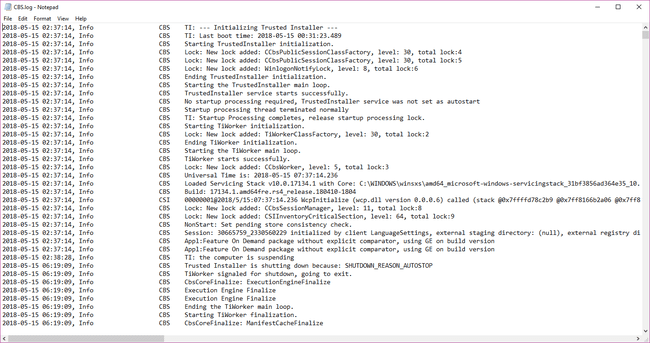
Tento soubor může být užitečný pro pokročilé odstraňování problémů nebo jako zdroj pro osobu technické podpory, která vám může pomoci.
Provádění SFC /SCANNOW mimo Windows
Při spuštění sfc /scannow mimo Windows, například z příkazového řádku dostupného při spuštění z vašeho Instalační disk Windows nebo jednotku flash nebo z disku pro opravu systému nebo jednotky pro obnovení, budete muset říct a sfc příkaz přesně tam, kde existuje Windows.
Zde je příklad:
sfc /scannow /offbootdir=d:\ /offwindir=d:\windowsThe /offbootdir= volba určuje písmeno jednotky, zatímco /offwindir= volba určuje cestu Windows, opět včetně písmene jednotky.
V závislosti na tom, jak je váš počítač nakonfigurován, se příkazový řádek při použití z mimo systému Windows, ne vždy přiřazuje písmena jednotek stejným způsobem, jakým je vidíte uvnitř Okna. Jinými slovy, Windows může být na C:\Windows když ho používáte, ale D:\Windows z příkazového řádku v ASO nebo SRO.
Ve většině instalací Windows 11, Windows 10, Windows 8 a Windows 7 se C: obvykle změní na D: a ve Windows Vista je C: obvykle stále C:. Pro jistotu vyhledejte jednotku s Uživatelé složka na něm – to bude jednotka, na které je nainstalován systém Windows, pokud nemáte více instalací systému Windows na více jednotkách. Procházejte složky v příkazovém řádku pomocí příkaz dir.
